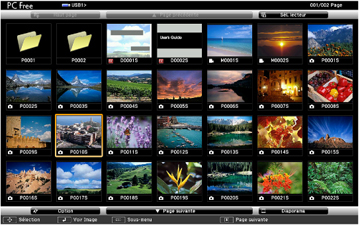Après avoir
branché un dispositif USB ou un appareil photo numérique au
projecteur, vous pouvez basculer vers la source d'entrée USB et
lancer votre diaporama.
Remarque: Vous
pouvez modifier les options de fonctionnement PC Free ou ajouter
des effets spéciaux en mettant en surbrillance Option au bas de l'écran et en appuyant sur
Enter.
Remarque: Vous
pouvez aussi utiliser le crayon ou votre doigt pour contrôler le
diaporama.